Как стать администратором в Виндовс 10?
 14 июня, 2017
14 июня, 2017  Lenka
Lenka Одним из известных преимуществ, характерных для вышедшей сравнительно недавно, десятой версии ОС Windows, представляется многоуровневая система защиты, позволяющая предотвратить нежелательные действия с устройством со стороны злоумышленников. Прежде всего, специальные права потребуются пользователю для внесения изменений в конфигурацию девайса, манипуляций со службами системы и прочими важными компонентами.
Способы расширения прав пользователя в Windows 10
Когда требуется узнать, как стать администратором в виндовс 10, необходимо учесть, что способов сделать это, существует довольно много. Кроме того, восстановить учетную запись администратора, в случае удаления, практически невозможно без использования инструментов восстановления и, так называемого, LiveCD. Поэтому, следует соблюдать осторожность после получения прав администратора, чтобы избежать ненужных проблем подобного рода.

Среди наиболее доступных юзеру способов получить нужные права, следует упомянуть:
- Применение командной строки;
- Утилита Управление компьютером, встроенная в ОС;
- Редактор групповых политик;
- Регулировка параметров в Панели управления.
Перед началом любых манипуляций, затрагивающих важные системные параметры, рекомендуется создать точку восстановления на случай, если что-то пойдет не так и внесенные изменения потребуется откатить.
Получение прав администратора через командную строку в Windows 10
Наиболее простым методом получить расширенные права, представляется использование командной строки. Данный инструмент, несмотря на отсутствие графического интерфейса, привычного пользователю, способен в считанные секунды создать соответствующую учетную запись. Для запуска строки, потребуется нажать сочетание клавиш Win+R, после чего, ввести cmd и нажать Enter.
В открывшемся черном окне, потребуется ввести команду net user administrator /active:yes, однако, если используется русскоязычная версия ОС, слово администратор потребуется написать по-русски. После окончания процедуры и уведомления пользователя об успехе операции, необходимо открыть Пуск и нажать на значок пользователя. Затем, в стандартном окне входа в ОС, появится новый пункт Администратор.

Для открытия утилиты, следует использовать то же сочетание Win+R, а затем ввести compmgmt.msc и нажать ввод. Открывшееся окно будет поделено на два списка. Слева нужно выбрать Служебные программы, после чего, в разделе Локальные группы и пользователи перейти в Пользователи. Затем в правой части экрана потребуется найти Администратор и перейти в свойства этой записи, где нужно убрать галочку с пункта её отключения.
Получения прав Администратора через редактора групповой политики в Windows 10
Способ с применением редактора политики несколько напоминает вышеописанные. От юзера потребуется нажать Win+R и ввести gpedit.msc, и в открывшемся окне устремить внимание на левую часть экрана. Там потребуется зайти в Конфигурацию компьютера, раздел Windows, далее открыть Параметры безопасности, и Локальные политики. В них интерес представляет тот же пункт — Параметры безопасности, открыв который, пользователь обнаружит в правой части экрана запись Состояние записи Администратор.
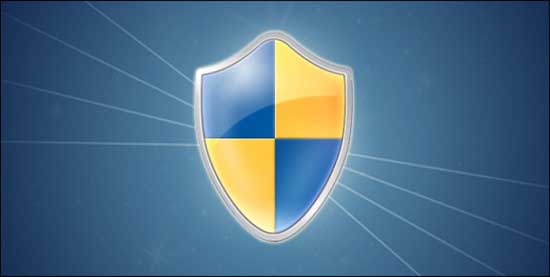
Для включения или отключения этой учетки, потребуется дважды щелкнуть на ней и в свойствах, передвинуть переключатель со значения Откл. в Выкл. или наоборот, в зависимости от требуемого действия.

 Опубликовано в
Опубликовано в  Метки:
Метки: 
 (Пока оценок нет)
(Пока оценок нет)